CleanMyMac X ausprobiert: Neuer Antrieb für lahmende Computer
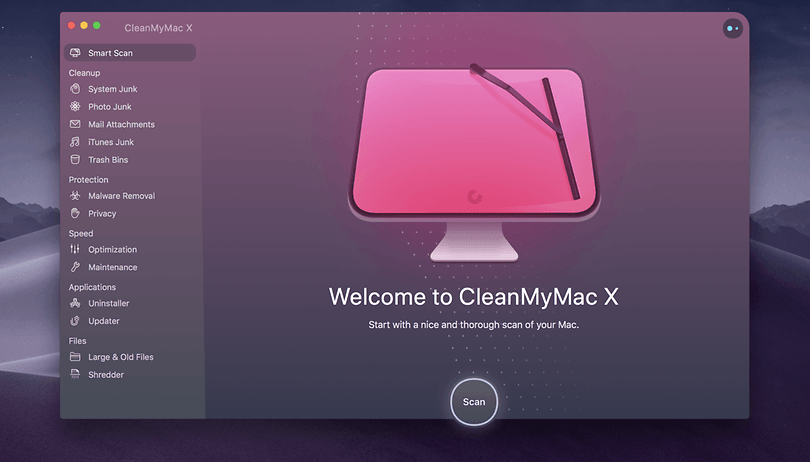

Obwohl ich aus Erfahrung der Meinung bin, dass Apple-Computer deutlich länger flott bleiben als so manches Windows-Pendant, war nach vier Jahren auch bei meinem iMac die Luft raus. Langsames Hochfahren, eingefrorene Vorgänge und ein Lüfter jenseits von leise haben mich nach einer Lösung suchen lassen. Und weil ich ziemlich bequem bin, und Neu-Installation wie Ausmisten der Festplatte für mich nicht in Frage kamen, ist es ein Programm namens CleanMyMac X geworden. Meine Erfahrungen möchte ich mit Euch teilen.
Ein neuer Computer ist etwas feines. Alles läuft zügig, Programme öffnen sich schnell, die CPU-Temperatur hält sich auf einem “muckeligen” Niveau. Doch sobald die ersten Programme installiert und die Festplatte beansprucht wird, fängt das Stück Technik mit der Zeit an, zu lahmen. Mein alter iMac 27” (Late 2015) hatte bis vergangenes Jahr ganz ordentlich gearbeitet. Ich konnte große 4K-Videos problemlos rendern, mehrere Browser-Fenster und unzählige Tabs mit Anspruchsvollen Webseiten öffnen und gleichzeitig noch über Photoshop Artikel-Bilder bearbeiten, ohne merkliche Probleme zu haben. Das gute Stück erlaubte zudem noch das Nachrüsten, also kaufte ich für viel Geld ein paar RAM-Riegel und konnte gut mit insgesamt 24 GB arbeiten.
2019 fing das gute Stück dann trotzdem mit nervenaufreibenden Macken an. Trotz oder auch gerade wegen stets aktuellem Betriebssystem dauerte das Hochfahren immer länger. Programme ließen sich ebenso viel Zeit, betriebsbereit zu sein, und das erzwungene Ausschalten durch den Power-Knopf wurde irgendwann schon fast zur täglichen Routine. Festplatte aufräumen, Programme deinstallieren und eine Neu-Installation hätten bestimmt ein wenig Abhilfe schaffen können, aber auf den Aufwand hatte ich schlichtweg keine Lust. So fand ich mit ein wenig Recherche im Netz schnell ein Programm, das nicht nur all meine Probleme lösen, sondern gleichzeitig auch noch andere nützliche Features auf meine “alte” Arbeitsmaschine bringen sollte: CleanMyMac X.
CleanMyMac X kommt mit 13 Tools in 5 Kategorien
Damals habe ich 36 Euro in eine Jahreslizenz investiert und bereue es bis heute nicht. Mittlerweile habe ich für rund 90 Euro die “Lifetime-Lizenz” auf meinem Rechner. Nun möchte ich Euch erklären, wie CleanMyMac X Eure PC- und Mac-Probleme lösen kann. Denn das Programm steht auch für Windows zur Verfügung.
Ich habe CleanMyMac X für macOS in Gebrauch, aktuell unter macOS Catalina 10.15.2. Hersteller MacPaw hat aber auch das Windows-Pendant namens CleanMyPC in seinem Portfolio. Beide Programme funktionieren grundsätzlich so: Sie sollen alten Datenmüll aufspüren und löschen, Arbeitsspeicher freigeben, die System-Geschwindigkeit beschleunigen, Große Dateien aufspüren und nicht-verwendete Programme löschen. CleanMyMac X lässt sich in fünf Kategorien einteilen, die am linken Rand der Programmoberfläche erscheinen und Euch unterschiedliche Möglichkeiten bieten:
Bereinigung
- Systemreste
- Mail-Anhänge
- Papierkörbe
Schutz
- Malware-Entfernung
- Datenschutz
Geschwindigkeit
- Optimierung
- Wartung
Programme
- Deinstallation
- Updater
- Erweiterungen
Dateien
- Dateilupe
- Große und alte Dateien
- Vernichter
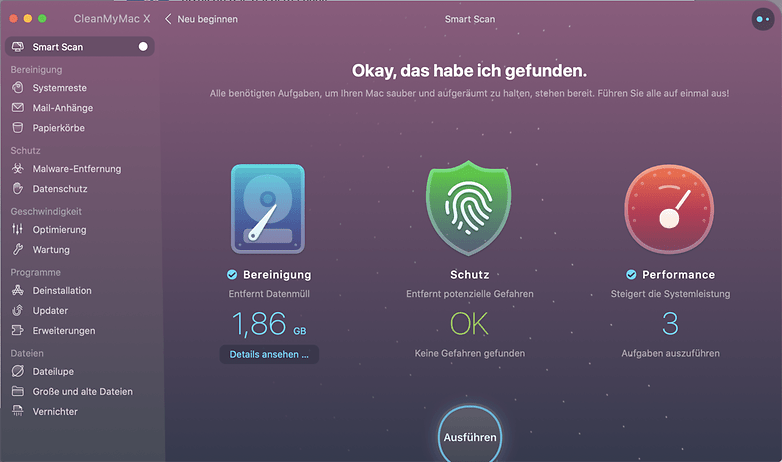
Der Bereich “Bereinigung” optimiert das System für mehr Leistung und soll gleichzeitig freien Speicherplatz schaffen, indem temporäre Daten und defekte Objekte entfernt werden, die im System zu Fehlern führen können. Auch doppelte Mail-Anhänge und der Papierkorb können hier mit einem Klick gelöscht werden. Nutzer haben immer die Möglichkeit, die Dateien vor dem Löschen zu sichten, um zu verhindern, dass wichtige Daten verloren gehen.
Die Sektion “Schutz” scannt das System auf Malware in Programmen oder Dateien. Der untergeordnete Tab “Datenschutz” lässt hier alle Browser-Verläufe, die sich auf dem Computer befinden, mit einem Klick löschen. Auch Chat-Dateien können hier einfach entfernt werden.
Sehr interessant ist für mich der Bereich “Geschwindigkeit”. Hier merkt man unmittelbar nach der Konfiguration des Tools Verbesserungen in Sachen Schnelligkeit. So könnt Ihr hier beispielsweise die Auto-Start-Programme mit einem Klick de- und aktivieren, Prozesse überprüfen und beenden und das System umfangreich warten. Unter anderem lässt sich der DNS-Cache löschen, Arbeitsspeicher freigeben oder Zugriffsrechte reparieren. Gerade wenn man ein sehr leistungsfähiges Programm verwenden will, etwa zum Schneiden von Videos oder zur Bildbearbeitung, lohnt sich vorher ein Blick in den Wartungssektor von CleanMyMac X.
Der Bereich “Programme” lässt Euch mit einem Klick alle installierten Programme sichten und löschen. Dabei habt Ihr umfangreiche Sortiermöglichkeiten, etwa nach Größe, zuletzt verwendet, 32-bit oder "unbenutzt". So spürt Ihr Programme auf, die unnötig Speicherplatz auf Eurer Festplatte belegen oder – bei aktiviertem Auto-Start – das System verlangsamen können. Auch ein Bereich, um Programme mit einem Klick zu updaten, ist in dieser Sektion vorhanden. CleanMyMac X zeigt hier etwa neue macOS-Updates an, die ebenfalls per Klick gedownloadet und installiert werden können. Zu guter Letzt habt Ihr außerdem gebündelte Einsicht in all Eure installierten Browser-Plug-Ins, die hier gelöscht werden können. So entfällt ein Klick-Marathon innerhalb der Tiefen Eurer unterschiedlichen Browser.
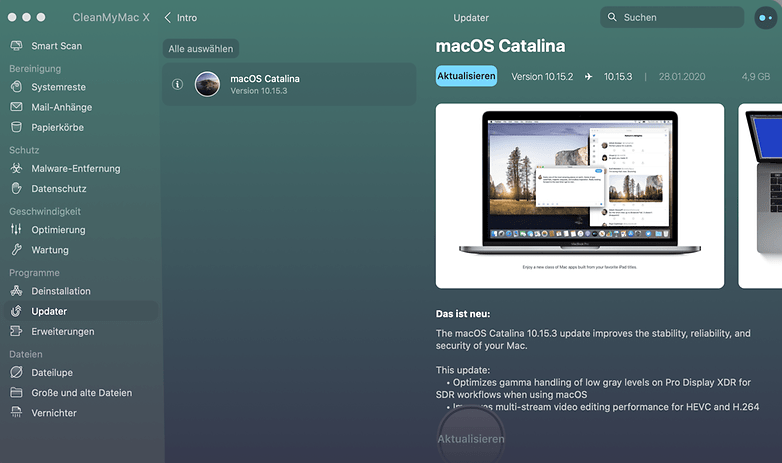
Als letzte Sektion steht Euch mit “Dateien” ein Tool zur Verfügung, das große Daten anzeigt oder sehr alte Dateien, die lange nicht mehr in Verwendung waren. Und das praktische ist: Dank Festplattenzugriff (müsst Ihr beim ersten Start des Programms gewähren, um dieses Tool verwenden zu können) kann innerhalb des Programms alles übersichtlich durchgesehen und mit einem Klick gelöscht werden. Auch USB-Sticks oder angeschlossene Festplatten werden Euch von CleanMyMac X in diesem Bereich angezeigt und können sortiert und bereinigt werden.
Wenn es schnell gehen muss: Smart Scan
Dieses Feature nutze ich eigentlich jeden Tag: Der Button “Smart Scan” gibt dem System einen sofortigen Push, wenn Ihr keine Zeit habt, Euch durch alle oben erklärten Sektionen zu klicken. Der Sofort-Scan entfernt Datenmüll – gibt also wertvollen Speicher frei –, scannt das System auf potenzielle Gefahren wie Viren oder Malware und steigert die Systemleistung, indem Arbeitsspeicher freigegeben wird oder Wartungsskripte ausgeführt werden. Eine Schnellansicht in der oberen Leiste Eures Macs neben WLAN-Symbol und Uhrzeit geben Euch zudem stets einen raschen Überblick zu Arbeitsspeicher, Festplattenspeicher, CPU-Auslastung oder den Zustand des Papierkorbs.
Fazit: Merklich schneller oder Spielerei?
Ich habe keinen Labortest mit meinem iMac durchgeführt, seit ich das Programm in Verwendung habe. Aber ich denke, dass es hier eh auf meine ganz subjektive Meinung ankommt. Es ist nicht einfach das Gefühl, dass man seinen Mac samt Festplatten aufgeräumter vorfindet, wenn man morgens CleanMyMac X einmal drüberlaufen lässt. Tatsächlich laufen Vorgänge flüssiger und schneller, der Systemstart wird wohl nie wieder so flott vonstatten gehen wie am Anfang, aber dank CleanMyMac X macht die alte Kiste einige Sekunden wett. Ich mag besonders die Möglichkeit, Arbeitsspeicher freizugeben, da einige Programme und meine unterschiedlichen Browser hier wahre Fressmaschinen sind. Die Möglichkeit, Programme zu deinstallieren, nutze ich eigentlich nie. Das geht bei macOS ohnehin sehr unproblematisch per Drag-and-Drop in den Papierkorb.
Der Hersteller von CleanMyMac X verspricht jedoch eine saubere Deinstallation ohne übrig gebliebene Daten. Wenn Ihr auf der Suche nach einem umfangreichen Tool seid, mit dem Ihr Euren Computer mal so richtig grundreinigen wollt, kann ich Euch das Programm sehr ans Herz legen. Ich nutze mittlerweile ein MacBook Pro und erhoffe mir durch die frühe Verwendung von CleanMyMac X ein deutlich längeres und rasantes Arbeitsfeeling.
Hier könnt Ihr CleanMyMac X als Lifetime-Lizenz oder im Jahres-Abo kaufen. Der Hersteller biette Euch auch eine Testversion an, mit denen Ihr – eingeschränkt – ein paar Features ausprobieren könnt.














Klingt nach SoftRAM ;-)
Ich habe so meine Bedenken, ein Automatiktool mein Betriebssystem durchwischen zu lassen. Wenn es gar nicht mehr anders geht, nehme ich mir den einen Tag Zeit und installiere das System neu. Das ist bei den aktuellen Systemen kein großer Aufwand mehr. Hinterher fühlt man sich auf seinem Rechner wie frisch geduscht.
"Die Möglichkeit, Programme zu deinstallieren, nutze ich eigentlich nie. Das geht bei macOS ohnehin sehr unproblematisch per Drag-and-Drop in den Papierkorb."
Das ist ein Irrtum. Besonders wenn du Produkte aus Adobes Creative Cloud verwendest.
https://www.macwelt.de/ratgeber/Apps-loeschen-und-zwar-richtig-7373474.html
Muss ich mal schauen, ob ich zu Weihnachten irgendein Geschenk nicht ausgepackt habe wo ein IMac drin ist. ?
-
Admin
07.02.2020 Link zum KommentarDer Karton ist sehr groß ?
-
Admin
05.02.2020 Link zum KommentarWie ich bereits schon einmal geschrieben hatte:
"Wie Ihr Clean my Mac X verwendet"
Am besten gar nicht. Denn schon in der Testversion suggeriert das Programm, man hätte eine Menge Probleme und Optimierungsmöglichkeiten. Klar, das soll zum Kauf animieren. Aber auch in der Kaufversion sieht's dann nicht besser aus: das Programm findet Datenreste, die einfach nicht existieren.
Und der Einsatz dieses Tools kann auch unbeabsichtigte Folgen haben:
"CleanMyMac 2 Damaged My Mac!!!!!!!!!Help!!!!!!"
https://discussions.apple.com/thread/6964600
Wenn der Mac langsamer wird, hat das verschiedene Gründe. Als beste Lektüre dazu empfehle ich:
https://www.apfelwerk.de/2015/02/langsamer-mac/
Wer dennoch ein Programm bemühen möchte, um seinen Mac aufzuräumen, dem empfehle ich das kostenlose Tool ONYX (Benutzung auf eigene Gefahr):
https://www.titanium-software.fr/en/onyx.html
"Ich mag besonders die Möglichkeit, Arbeitsspeicher freizugeben..."
Dagegen hilft nur eins: RAM aufrüsten.
Ansonsten: Danke, dass man sich endlich mal dem Thema Apple widmet!
Wie damals bei Diesem CCleaner. Die App hat auch behauptet, man hätte bspw. 7,8GB Müll auf dem Gerät, aber wenn dann alles gelöscht wurde (laut App) hat man nur einige hundert MB mehr freien Speicher. Besonders witzig, wenn man unmittelbar danach das gleiche Programm noch mal durchlaufen lässt und angeblich wieder zig GB and Datenmüll gefunden wurden.
Das mit dem RAM aufrüsten, ist aber gerade bei den Macs eher... schwierig ^^ Außer beim Mac Pro.
Ich rate als Informatiker von solchen "Tuning Programmen" ab, da ich leider auch schon die Erfahrungen macht habe, dass Reg Einträge gelöscht wurden und ich mein System neu installiert habe, weil die Konsequenzen auf Dauer nicht tragbar waren. Den CC Cleaner würde ich persönlich noch empfehlen, jedoch sollte man sich von der Reg. Reinigungsfunktion fernhalten.
Generell empfehle ich einfach16GB RAM + eine SSD zu nehmen, und den PC alle 2-4 Jahre neuzuinstallieren.
Danke für deinen Kommentar! Den 2015er iMac konnte ich problemlos von 8 auf 24 GB RAM upgraden - das ist bei neueren Modellen nicht mehr der Fall, das stimmt.
@ C.F. Danke für dein fachliches Feedback und das Lob am Ende. Ich hoffe, dass ich künftig mehr Apple-Substanz in die AndroidPIT bringen kann :)
-
Admin
07.02.2020 Link zum KommentarDas wäre erfreulich ?
Hmm...fehlt nur noch eine Empfehlung für "Mackeeper". Echt jetzt, habt Ihr´s wirklich so nötig, ein zweifelhaftes - unnötiges - Programm anzupreisen? Offensichtlich.
Hey Max, danke für deinen Kommentar! Ich konnte in dem Artikel nur von meiner persönlichen Erfahrung sprechen. Und die war bisher durchweg positiv. Ich denke, dass hier jeder schauen muss, welche Probleme vorliegen und wie umfangreich agiert werden kann. Mir reicht das Tool völlig.
-
Admin
08.02.2020 Link zum KommentarWie oft benutzt Du das Tool?
Ich werde täglich an die "Säuberung meines Systems" erinnert - das ist mir aber zu viel. Ich nutze es ein bis zwei Mal die Woche.
-
Admin
08.02.2020 Link zum KommentarDaran erkennst Du, dass das Tool nix taugt. Sorry ? Benutze ein mal Onyx und dann schau mal weiter... Und setze vorher mal die anderen Tipps um. Dann sollte der Mac wieder schnurren...
Vielen Dank Julia für den tollen und ausführlichen Erfahrungsbericht. Ich habe mit meinem Windows Rechner ähnliche Probleme und suche schon länger eine Möglichkeit den wieder ohne Hardwareaufrüstung flott zu bekommen
Cool, danke für dein Feedback! Wenn du noch Fragen hast, wende dich gerne jederzeit an mich.
-
Admin
05.02.2020 Link zum KommentarWindows müllt sich (bzw. die Registry) leider mit der Zeit von selbst zu. Das liegt daran, dass z.B. Programme nicht zu 100% gelöscht werden. Ist ein altes bekanntes Problem. Da hilft nur die jährliche Neuinstallation, die kein Problem darstellt, wenn Du Deine Daten auf einer zweiten Partition liegen hast. Oder Du steigst auf Linux um. Da gibt es diese Probleme nicht.
Aber andere Probleme, wie fehlende Kompatibilität zu mancher Soft- und Hardware.